Hoy, mostraremos cómo puede instalar paquetes python-pip en el sistema Debian 10 a través de la aplicación de línea de comandos. Todos los comandos de este artículo se han implementado en el entorno Buster de Debian 10. Casi todos estos pasos también se pueden utilizar en entornos operativos Ubuntu y Linux Mint.
Instalación de Pip en el sistema Debian 10
Python tiene dos versiones diferentes, python2 y 3. Sin embargo, debe instalar python pip-tools por separado para ambas versiones de Python. Abra el terminal desde el menú de la aplicación y luego inicie la instalación de un python-pip usando el siguiente método:
Instalar pip para python2
Los siguientes pasos se incluyen mientras instala la herramienta pip para python2 en Debian 10:
Paso 1: actualice los paquetes del sistema
Ejecute el siguiente comando para actualizar la lista de paquetes del sistema:
actualización de $ sudo apt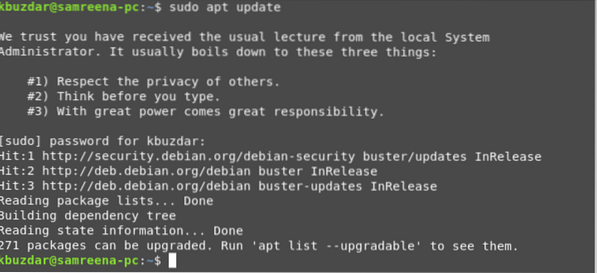
Paso 2: instala Pip
Primero, asegúrese de instalar python2 en su sistema ejecutando el siguiente comando:

La versión instalada se mostrará en el terminal. Ahora, escriba el siguiente comando para instalar la herramienta pip para Python2:
$ sudo apt install python-pip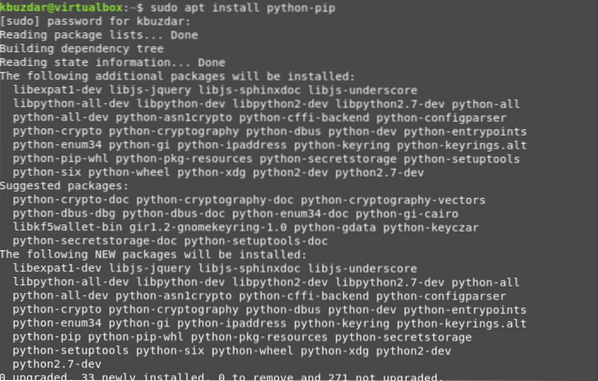
El comando anterior instalará automáticamente pip con todas sus dependencias en su sistema.
Paso 3: Verifique la versión de pip
Una vez que todos los paquetes estén instalados, emita el siguiente comando para verificar la versión instalada de la herramienta pip para python2:
$ pip -versionLa versión instalada se mostrará en el terminal después de ejecutar el comando anterior.

Instalar Pip para python 3
De manera similar, el siguiente comando que debe implementar en el terminal para instalar pip-tools para python 3 se muestra a continuación:
Paso 1: Actualice la lista de paquetes ejecutando el siguiente comando:
actualización de $ sudo aptPaso 2: Instale pip junto con todas las dependencias para python 3 ejecutando el siguiente comando:
$ python3 -V
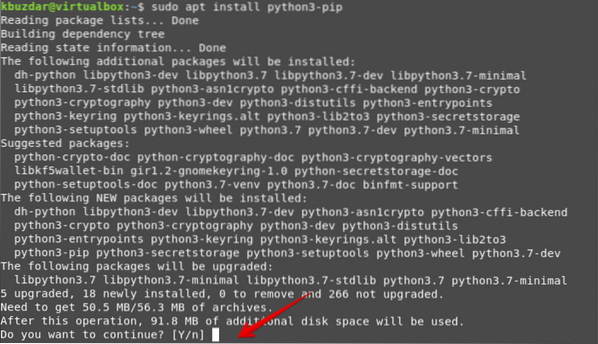
Paso 3: Verifique la instalación de pip usando el siguiente comando:
$ pip3 --versión
Uso de Pip
También exploraremos el uso de pip en este artículo. Al usar pip, el usuario puede instalar paquetes de Python desde PyPI, proyectos locales, control de versiones y otras distribuciones de proyectos. Por lo general, el pip se usaría dentro del entorno virtual. El entorno virtual de Python le permite instalar paquetes de Python dentro de un espacio aislado sin molestar a los otros módulos del proyecto de Python.
Analicemos algunos comandos pip útiles que se mencionan a continuación.
Con pip, puede enumerar todos los paquetes de la siguiente manera:
lista de $ pipPuede buscar un paquete a través de pip, usando el siguiente comando:
$ pip3 buscar "nombre-paquete"Con pip, puede instalar un paquete de Python desde PyPI, de la siguiente manera:
$ pip3 instalar nombre-paquetePor ejemplo, queremos instalar un paquete de Python 'scrapy' a través de pip. Entonces, el siguiente comando es lo que debe ingresar en la terminal:
$ pip3 instalar scrapy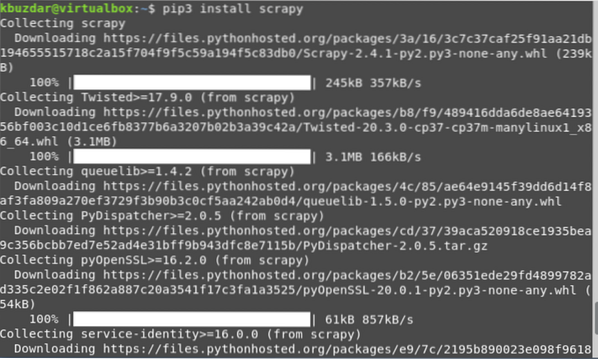
También puede mostrar la información del paquete mediante los siguientes comandos:
$ pip3 muestra el nombre del paquete$ pip3 show wheel
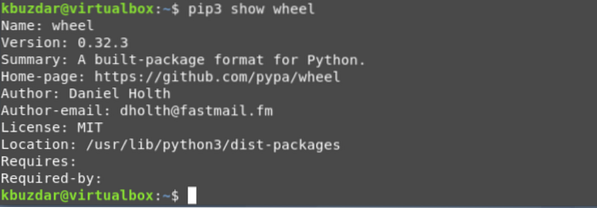
El siguiente comando le permite eliminar o desinstalar un paquete a través de pip3:
$ pip3 desinstalar el nombre del paquetePara desinstalar el paquete scrapy, ejecute el comando mencionado a continuación:
$ pip3 desinstalar scrapy
Eso es todo sobre los comandos básicos de la herramienta pip. Para explorar más comandos y opciones sobre pip, ejecute el siguiente comando en la terminal:
$ pip3 -helpTodos los comandos y opciones de pip se mostrarán en el terminal de la siguiente manera:
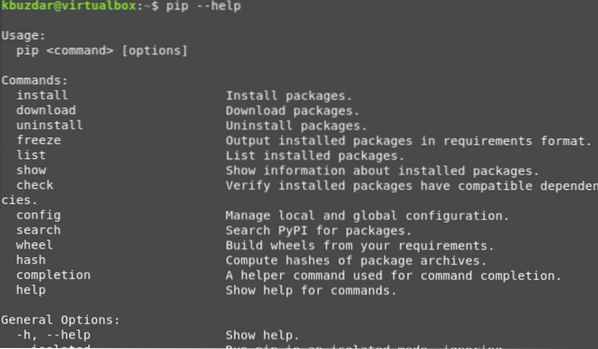
Conclusión
En este artículo, hemos aprendido cómo instalar la herramienta python-pip para python 2 y python 3 en el sistema Buster Debian 10. Hemos ejecutado varios comandos para comprender el uso de pip. Además, también hemos explicado el uso de la herramienta pip.
 Phenquestions
Phenquestions

